USB 플래시 드라이브를 TV에 연결하는 방법은 무엇입니까?

CD는 USB 드라이브로 대체되었습니다. 실용적이고 사용하기 쉬운 기기로 다양한 제품을 저렴한 가격에 판매하고 있습니다. 사용의 주요 기능은 파일을 무제한으로 삭제하고 덮어쓸 수 있다는 것입니다. USB 미디어를 TV에 연결하는 방법에는 여러 가지가 있습니다.

방법
TV에 내장 USB 커넥터가 있는 경우 해당 포트에 외부 드라이브를 연결하기만 하면 연결할 수 있습니다. 불행히도 현대 모델에만 그러한 인터페이스가 있습니다. USB 플래시 드라이브 또는 기타 장치를 오래된 텔레비전 수신기에 연결하려면 다른 방법을 사용할 수 있습니다.


USB 출력을 통해
현재 TV 모델에는 모두 USB 포트가 내장되어 있습니다. 대부분의 경우 후면 패널에 있습니다. 그것은 또한 측면에있을 수 있습니다. 이 커넥터를 통해 가젯을 연결하는 방법은 다음과 같습니다.
- 드라이브를 적절한 포트에 삽입하십시오.
- 리모컨을 사용하여 새 신호 소스를 선택해야 하는 후.
- 파일 관리자를 실행하고 오른쪽 폴더에서 보고 싶은 영화나 다른 비디오를 찾으십시오.기본적으로 되감기 버튼은 폴더 사이를 전환하는 데 사용됩니다.


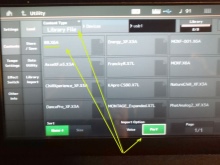
메모! 원칙적으로 파일은 녹화 날짜별로 정렬됩니다. 장치는 이 TV 수신기 모델에서 재생할 수 있는 모든 파일을 표시합니다.
접두사를 통해
셋톱박스를 통해 외부 디지털 저장 장치를 TV에 연결할 수 있습니다. TV 박스는 큰 기능 세트, 쉬운 조작 및 저렴한 가격으로 인해 수요가 많습니다. 모든 콘솔에는 USB 포트가 있습니다.


최신 TV 모델은 HDMI 케이블을 사용하여 셋톱 박스와 페어링됩니다. 가제트는 "튤립"을 사용하여 기존 TV에 연결됩니다. 플래시 드라이브 또는 기타 USB 장치를 켜려면 다음 단계를 따르십시오.
- 셋톱박스가 TV와 페어링되어 켜져 있어야 합니다.
- 적절한 포트를 사용하여 외부 드라이브를 가젯에 연결합니다.
- TV를 켜고 셋톱박스 메뉴로 이동합니다.
- 파일 관리자에서 비디오 파일을 강조 표시합니다.
- 리모컨의 재생 버튼을 눌러 실행합니다.



메모! TV 박스를 사용하면 TV에서 비디오를 재생할 수 있을 뿐만 아니라 오디오 파일을 재생하고 이미지를 볼 수 있습니다. 최신 모델은 모든 형식을 지원합니다.
DVD 플레이어를 통해
거의 모든 새 DVD 플레이어에는 USB 커넥터가 장착되어 있습니다. 이와 관련하여이 기술은 플래시 드라이브를 TV에 연결하는 데 적극적으로 사용됩니다. 동기화는 다음과 같이 발생합니다.
- 디지털 저장 장치를 적절한 인터페이스에 삽입합니다.
- 플레이어와 TV를 켭니다.
- 플레이어로부터 신호를 수신하려면 선택합니다.
- 이제 원하는 파일을 선택하면 TV 화면을 통해 볼 수 있습니다.



이 기술을 사용하는 가장 큰 장점은 대부분의 TV는 자동으로 인식합니다. 이것이 발생하지 않으면 새로운 신호 수신 소스를 선택해야 합니다. 이것은 TV / AV 버튼을 눌러 리모컨을 사용하여 수행할 수 있습니다.
필요한 파일이 보이지 않거나 재생되지 않는 경우 그의 사용 중인 플레이어를 지원하지 않는 형식. 이 방법은 추가 장비 연결이 유일한 단점인 플래시 드라이브에서 데이터를 읽는 데 유용합니다.
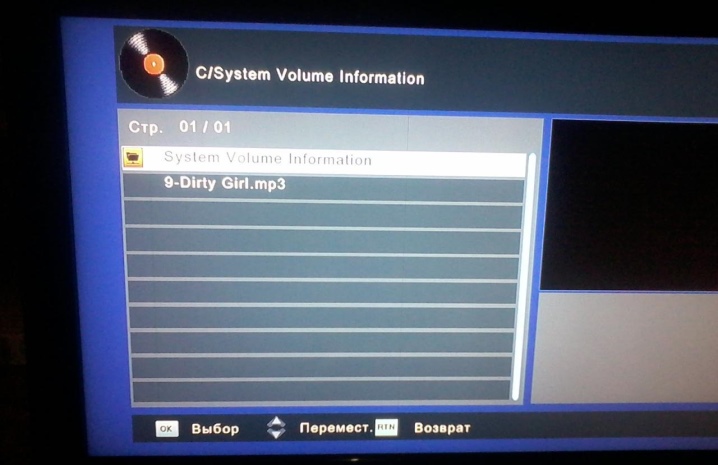
미디어 플레이어 사용
자주 사용되는 다음 옵션은 미디어 플레이어를 통해 TV를 USB 플래시 드라이브와 동기화하는 것입니다. DVD 플레이어와의 주요 차이점은 현재 모든 형식을 읽을 수 있다는 것입니다. 이 실용적이고 다기능적인 기술을 사용하면 변환할 필요 없이 동영상뿐만 아니라 사진도 볼 수 있습니다. 미디어 플레이어를 작동하는 과정은 경험에 관계없이 모든 사용자에게 간단하고 명확합니다. 동기화 프로세스는 위에서 설명한 옵션과 거의 동일합니다.

먼저 원하는 커넥터에 코드를 삽입하여 플레이어를 TV 수신기에 연결해야 합니다. 그런 다음 디지털 드라이브가 USB 포트에 연결됩니다. 기본 패키지에는 연결에 필요한 모든 케이블이 포함되어 있습니다. 페어링에 문제가 있는 경우 다음과 같이 다시 시도하십시오.
- 플래시 드라이브를 원하는 커넥터에 연결합니다.
- 리모컨을 사용하여 "비디오" 섹션을 엽니다.
- 되감기 버튼을 사용하여 원하는 파일을 선택합니다.
- 시작하려면 "확인" 버튼을 클릭하십시오.
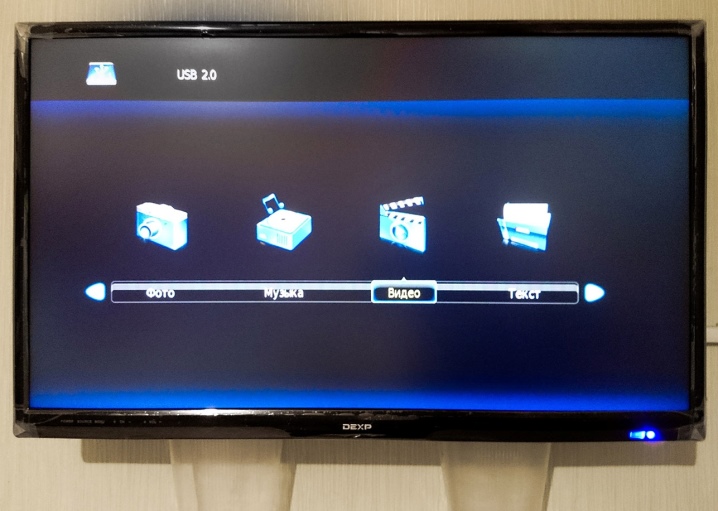
이제 가제트를 사용할 준비가 되었습니다. 음악, 영화, TV 프로그램 및 기타 미디어를 즐길 수 있습니다. 장비를 처음 사용하기 전에 기술 문서를 주의 깊게 읽고 필요한 모든 형식을 읽었는지 확인하는 것이 좋습니다. 대부분의 플레이어 모델은 FAT32 파일 시스템으로 플래시 드라이브를 읽습니다. 디지털 미디어를 포맷할 때 이 점을 염두에 두십시오.
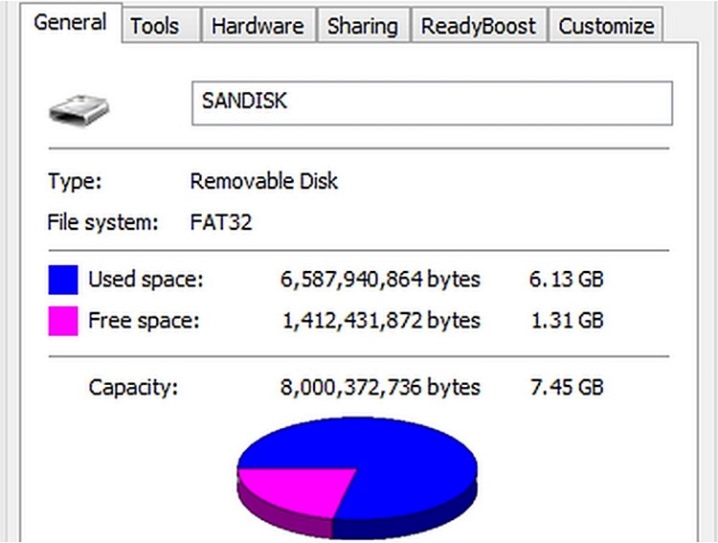
참고: 일부 사용자는 OTG 어댑터(USB 입력, HDMI 출력)를 사용하는 것이 얼마나 실용적인지 궁금해합니다.
이 옵션을 개인적으로 테스트한 사용자는 사용 편의성과 실용성에 주목합니다. 추가 장치가 필요하지 않습니다. 이러한 어댑터는 모든 전자 제품 매장에서 저렴한 가격으로 구입할 수 있습니다.


연결 규칙
디지털 미디어를 TV 및 옵션 장비와 동기화할 때 다음 기능을 고려해야 합니다.
- 특정 파일 시스템에서 플래시 드라이브 또는 기타 드라이브를 포맷해야 합니다. 이 절차는 컴퓨터에서 수행되며 몇 분이 걸립니다. 오래된 TV는 FAT16 형식이 필요합니다. 새 TV 수신기 모델용으로 장치를 준비하는 경우 FAT32를 선택하십시오. 미디어를 포맷하면 기존 파일이 모두 삭제됩니다.
- USB 플래시 드라이브를 올바르게 제거하면 가제트가 오랫동안 올바르게 작동합니다. 추출을 올바르게 수행하려면 리모콘의 중지 버튼을 누르고 몇 초 후에 커넥터에서 장치를 제거해야 합니다.
- 일부 비디오, 오디오 및 사진 형식은 재생되지 않을 수 있습니다. 장비의 사용 설명서에는 TV 및 추가 장비(셋톱 박스, 플레이어 등)에서 지원하는 확장 기능이 명시되어 있어야 합니다.
- 연결용 커넥터는 주기적으로 점검하고 청소해야 합니다. 먼지와 미세한 부스러기는 장비 오작동의 원인이 될 수 있습니다.
- 연결할 때 장치가 포트에 단단히 고정되어 있는지 확인하십시오. 장비에 디지털 드라이브가 표시되지 않지만 작동 중이고 설정이 올바른 경우 USB 플래시 드라이브가 포트에 완전히 삽입되지 않았을 수 있습니다.
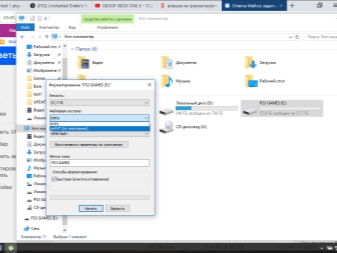

포맷을 수행하는 방법?
포맷은 다음과 같이 수행됩니다.
- 저장매체를 PC에 연결합니다.
- 내 컴퓨터를 실행하고 새 장치를 검색합니다.
- 그것을 마우스 오른쪽 버튼으로 클릭하고 형식을 선택하십시오.
- 열리는 창에서 필요한 파일 시스템을 선택하십시오.
- "빠른 포맷" 옆의 확인란을 선택합니다.
- 필요한 모든 매개변수를 설정한 후 "시작" 버튼을 클릭하십시오.
- 이제 드라이브를 사용할 준비가 되었습니다.

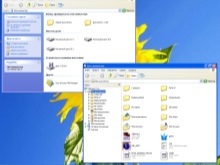
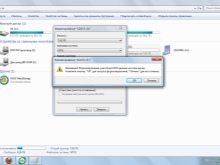
가능한 문제 및 제거
구매자에게 실용적이고 기능적인 장비를 제공하는 제조업체는 모든 사용자의 편의를 위해 간단한 사용과 명확한 메뉴를 생각했습니다. 그러나 장치를 연결할 때 몇 가지 문제가 발생할 수 있습니다. 가장 일반적인 문제와 그 제거를 고려하십시오.
TV에 외부 저장소가 표시되지 않습니다.
포맷 후 TV 수신기에 플래시 드라이브 또는 기타 USB 드라이브가 표시되지 않으면 부적절한 파일 시스템에 문제가 있는 것입니다. 포맷할 때 컴퓨터의 운영 체제는 사용자에게 두 가지 옵션을 제공합니다. NTFS 또는 FAT. 사용된 장비가 선택한 형식을 지원하지 않을 수 있습니다.
문제를 해결하려면 드라이브를 다시 포맷하고 적절한 파일 시스템을 선택하면 됩니다.
필요한 옵션에 대한 정보는 사용 설명서를 참조하십시오.. FAT32 시스템에는 기록 파일 크기에 대한 엄격한 제한이 있습니다. NTFS 시스템에는 제한이 없습니다. 플래시 드라이브를 처음 사용하는 경우 장치에 결함이 있을 수 있습니다. 다른 장치의 저장 매체를 확인하여 문제가 무엇인지 확인하십시오.
TV에서 플래시 드라이브를 볼 수 없는 다음 이유는 과도한 용량. 각 TV 수신기는 연결된 미디어의 메모리 크기에 제한이 있습니다. 특히 구형 모델을 사용하는 경우에는 더욱 그렇습니다. 64GB 미디어가 TV에 표시되지 않으면 메모리가 줄어든 가젯을 선택하고 다시 시도하십시오.

전문가들이 지적하듯이, 텔레비전 수신기에 서비스 USB 인터페이스가 있는 경우 문제가 발생할 수 있습니다. 매우 드물지만 존재 여부를 확인하는 것이 좋습니다. 제조업체는 서비스 전용 레이블로 이를 지정합니다.
또한 포트가 손상되어 작동하지 않을 가능성도 배제할 수 없습니다. 접촉 패드가 더럽거나 산화되었을 수 있습니다. 전문가가 안전하게 문제를 해결할 수 있도록 서비스 센터에 문의하는 것이 좋습니다. 어떤 경우에는 손상된 부분을 납땜해야 합니다.

TV 신호 수신기가 미디어의 파일을 보지 못합니다.
USB 드라이브를 연결할 때 발생하는 두 번째 일반적인 문제는 하드웨어가 특정 형식을 지원하지 않는다는 것입니다. 또한 잘못된 형식의 파일을 읽으려고 하면 다음과 같은 문제가 발생할 수 있습니다.
- 기술 소리를 내지 않는다 영화 및 기타 비디오 자료를 볼 때 또는 그 반대의 경우(소리는 있지만 영상은 없음).
- 필요한 파일은 파일 목록에서 볼 수 있으며, 열리지 않거나 거꾸로 재생됩니다. 사용 중인 플레이어에서 이 기능을 사용할 수 있는 경우 시청 중에 비디오를 직접 확장할 수 있습니다.
- TV 화면에서 프레젠테이션을 열고 싶지만 장비에 필요한 파일이 표시되지 않습니다., 올바른 형식으로 다시 저장해야 합니다. 프레젠테이션을 저장할 때 원하는 옵션을 선택합니다.
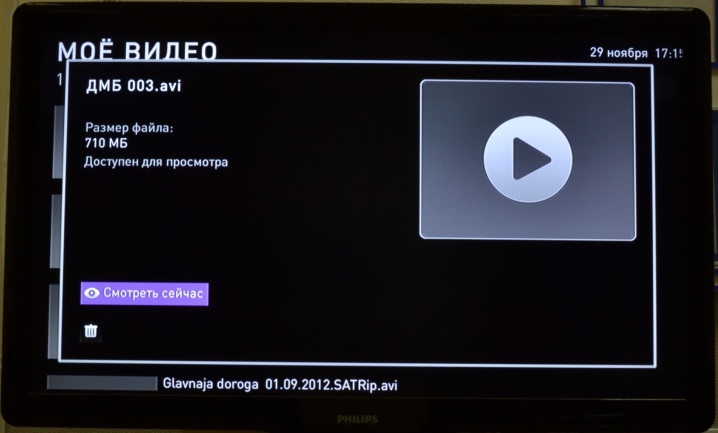
파일 형식을 변경하려면 전용 소프트웨어(변환기)를 사용해야 합니다. 인터넷에서 무료로 다운로드할 수 있습니다. 가장 널리 사용되는 프로그램: Format Factory, Freemake Video Converter, Any Video Converter. 간단한 러시아어 메뉴 덕분에 소프트웨어 사용이 매우 간단합니다. 작업은 다음과 같이 수행됩니다.
- 컴퓨터에서 변환기를 실행합니다.
- 변환할 파일을 선택합니다.
- 원하는 형식을 결정하고 프로세스를 시작합니다.
- 프로그램이 작업을 완료할 때까지 기다리십시오.
- 완료 후 새 파일을 USB 플래시 드라이브에 다운로드하고 다시 시작하십시오.
메모! 디지털 미디어를 PC에 연결할 때 보안 꺼내기 기능을 사용하는 것을 잊지 마십시오.
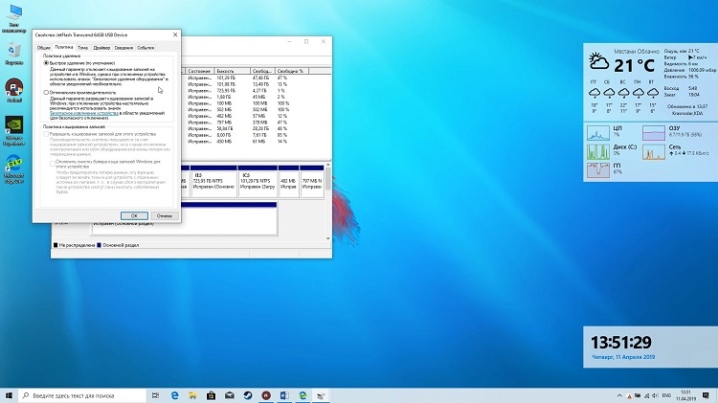
가감
디지털 드라이브를 TV에 연결할 때 인터페이스 수정을 고려해야 합니다. TV의 USB 커넥터 유형이 2.0이고 USB 플래시 드라이브가 다른 버전인 3.0을 사용하는 경우 문제가 발생할 수 있습니다. 전문가에 따르면 문제가 없어야하지만 실제로는 기술이 충돌하기 시작하는 경우가 많습니다. 사용된 수정 유형을 결정하는 것은 간단합니다.
- 플라스틱 색상 - 블랙. 연락처 수 - 4. 버전 - 2.0
- 플라스틱 색상 - 파란색 또는 빨간색. 연락처 수 - 9. 버전 - 3.0.
이 문제를 해결하는 것은 매우 간단합니다. 다른 디지털 저장 매체를 사용할 수 있습니다. 또한 추가 장비를 통해 USB 플래시 드라이브를 연결하는 것이 좋습니다.
TV에서 USB의 사진을 보는 방법은 아래를 참조하십시오.













댓글이 성공적으로 전송되었습니다.